Eclipse破解版是一款十分不错的开发工具,它主要是帮助用户们进行Java的开发,它操作简单,界面简洁,十分适合新手使用,所以喜欢的话,就来下载试试吧!
软件介绍
Eclipse是一个开放源代码的,基于Java的可扩展开发平台。Eclipse是一个集成开发环境(IDE),可以通过安装不同的插件实现对其它计算机语言编辑开发,如C++、PHH、PYTHON等等。

软件特色
1.NLS string hover有一个Open in Properties File动作
2.在Caller模式下,调用层级(Call Hierarchy)有一个在上下文菜单中有一个Expand With Constructors动作
3.当你在编辑器中输入的时候,Java比较编辑器会更新其结构
4.有一个新的toString产生器
5.为可覆盖方法增加了一个Open Implementation链接,可以直接打开其实现
6.编辑器与执行环境一致
7.Debug视图现在提供了breadcrumb(面包屑),显示了活动的debug上下文
8.可运行的jar文件输出向导还可以把所需的类库打包进一个要输出的可运行JAR文件,或打包进与紧挨着该JAR的一个目录中
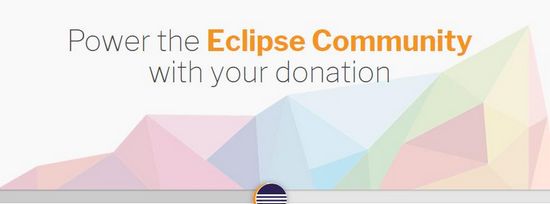
快捷键说明
<!--[if !supportLists]-->0. Ctrl + 1 (快速修复)
<!--[if !supportLists]-->1. Ctrl + D (删除当前行)
<!--[if !supportLists]-->2. Ctrl + Alt + ↓(复制当前行到下一行)
<!--[if !supportLists]-->3. Alt+Shift+R 重命名。
<!--[if !supportLists]-->4. Ctrl + Q 定位到最后编辑的地方。
Ctrl+Alt+↓ 复制当前行到下一行(复制增加)
Ctrl+Alt+↑ 复制当前行到上一行(复制增加)
Ctrl+/(小键盘) 折叠当前类中的所有代码
Ctrl+×(小键盘) 展开当前类中的所有代码
字体大小设置
1.打开软件之后,我们在菜单栏找到【window】

2.然后在左侧的窗口中依次点击【general→appearance】
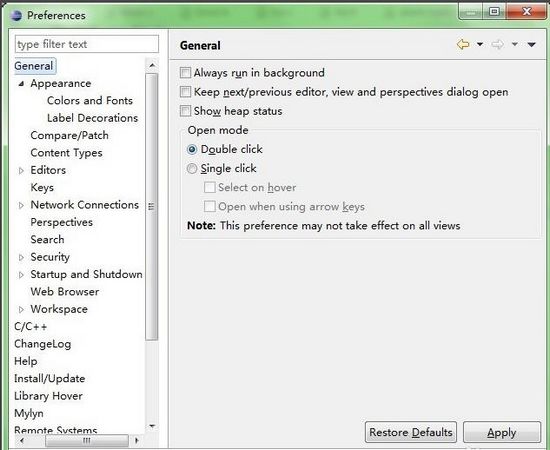
3.接着在appearance中找到colors and fonts,然后我们就可以看到右边有很多的选项,我们只需要找到basic里面的Text Font选项
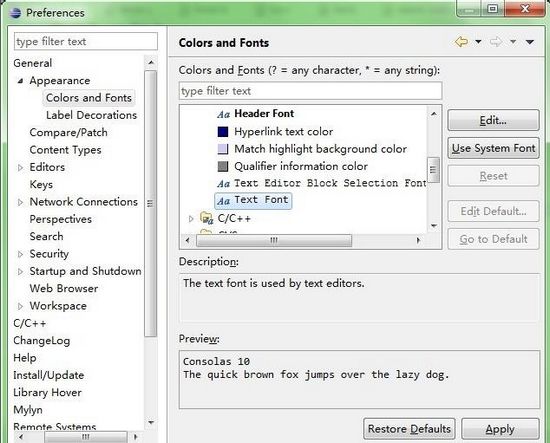
4.最后就可以看到字体修改窗口,接着就是根据自己的需求来调整字体大小
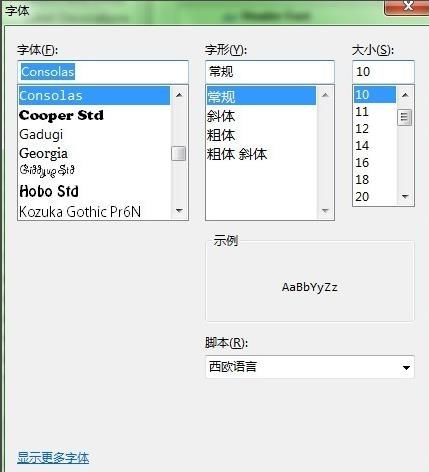
怎么设置中文
1.首先我们需要下载一个中文包,因为Eclipse本身是没有中文语言的,需要用户自行提供汉化包。
相关推荐:eclipse中文补丁包
2.解压软件之后,找到下面两个文件
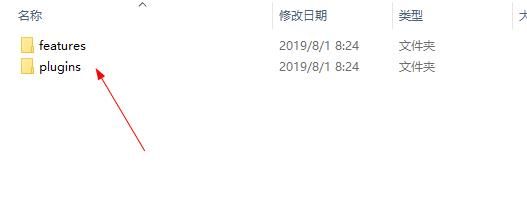
3.放入eclipse安装目录下的dropins文件夹中,重启eclipse即可
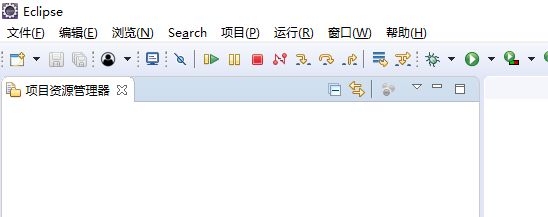
怎么导入项目
1.首先我们需要点击【file】,找到【import】
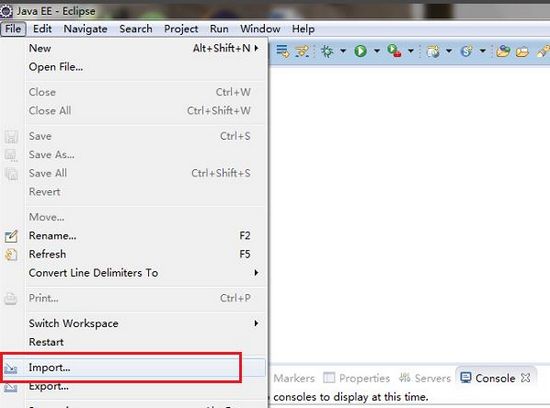
2.接着依次点击【General】和【Existing Projects into workspace】
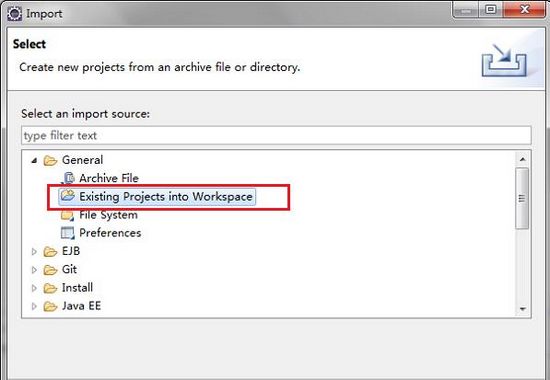
3.选择好自己想要导入的项目的存储路径
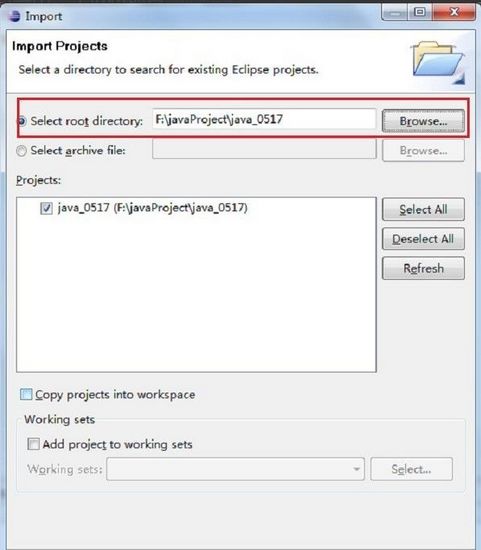
4.最后你就可以看到我们成功的导入了一个项目
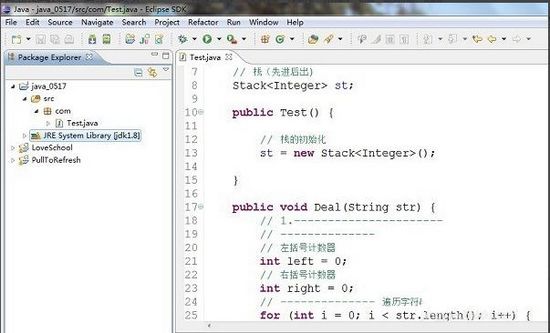
左边的栏怎么恢复
1.首先我们在菜单栏找到【window】
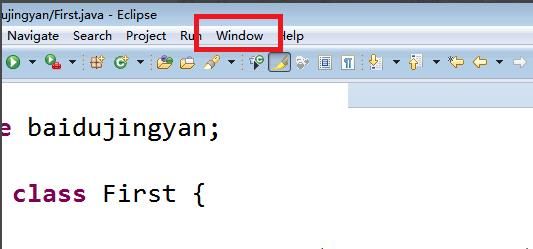
2.然后找到【show view】
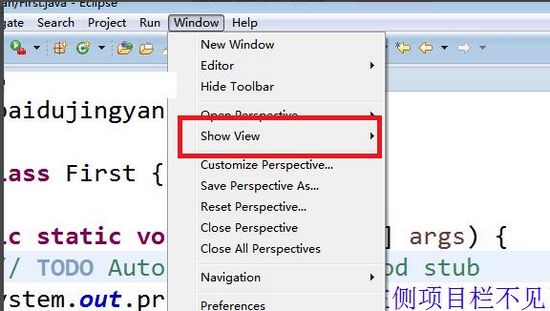
3.里面会有一个project explorer,点击它就可以调出左边的工具栏
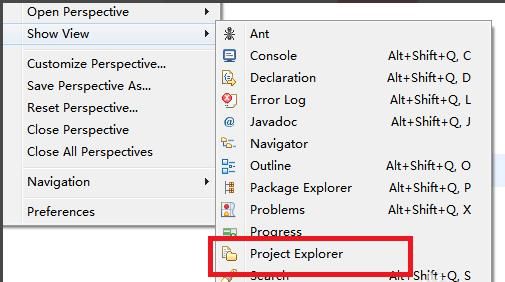
4.如果还是没用,就需要点击other解决。
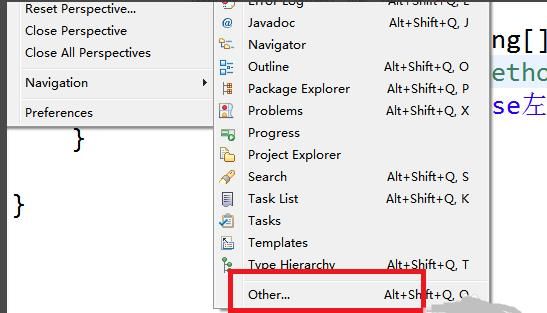
更新日志
1.修复已知bug
2.优化操作体验
精品推荐
-

IntelliJ IDEA 2019
详情 -

Microsoft VC++6.0安装包
详情 -

Microsoft VC++2015版运行库
详情 -

VC++2019运行库
详情 -

RobotStudio
详情 -

Intel Visual Fortran
详情 -

Microsoft Visual Studio 2022
详情 -

Microsoft VC++2010运行库安装包
详情 -

源码编辑器4.0
详情 -

博途V18破解授权软件
详情 -

GX Works2
详情 -

microsoft visual studio 2019免费版
详情 -

hypermill2021超级加密狗破解版
详情 -

西门子博途v17破解版
详情 -

星三好图形化编程软件官方最新版
详情 -

VBSEdit9
详情
-
6 源码智造编辑器
装机必备软件




































网友评论